TQ2440在Ubuntu16.04上如何搭建DNW燒寫環境
八月份國賽比完,原計劃開始的嵌入式Linux學習一直拖到了現在;由於之前所有的開發全在Windows下進行的,對各種底層完全不清楚,剛好這段時間開始學習Linux,我就在想能不能把開發環境給遷移到Linux中來,就這樣,有了這篇博客的產生;本人現在是應屆大四學生,這是第一次寫博客,有啥問題還望各位大佬們指教。
閑話少說,首先介紹下我的硬件環境,我使用的是天嵌科技的TQ2440開發板,軟件環境是安裝了交叉編譯鏈的Ubuntu 16.04版本。
我們使用DNW向開發板燒寫程序其實需要經過兩個步驟,在串口終端中根據指令選擇要下載的程序,然後在使用DNW工具進行寫入。我們首先安裝串口工具minicom,他實現的功能跟SecureCRT類似,我們直接用sodo apt-get install minicom命令安裝它。
1.安裝minicom
sudo apt-get install minicom
配置minicom:
sudo minicom -s // 註意:安裝的前面一定要sudo,不然後面配置文件會出現不能寫入的問題。
回車進入minicom的配置頁面,選擇Serial port setup,進入後可以看到一共有ABCDEFG七項配置,我們主要設置第一項設置設備,第五項波特率,第六七相由於我們一般用的都是USB轉串口設備,所有都設置為No;第一項是串口好,如果我們使用的USB轉串口的話可以在另一個終端中使用ls -l -/devv/ttyUSB*指令來查看我們的USB設備,在minicom配置界面輸入A修改成我們查到的端口。回車後在輸入E修改波特率,數據位、停止位;修改完成功後回車退出修改界面。選擇Save setup as df1保存。最後退出,我們的minicom就已經配置好了;輸入 sudo minicom 就可以打開minicom使用了。可以在minicom中同時按Crtrl+,然後按A查看幫助,X退出。
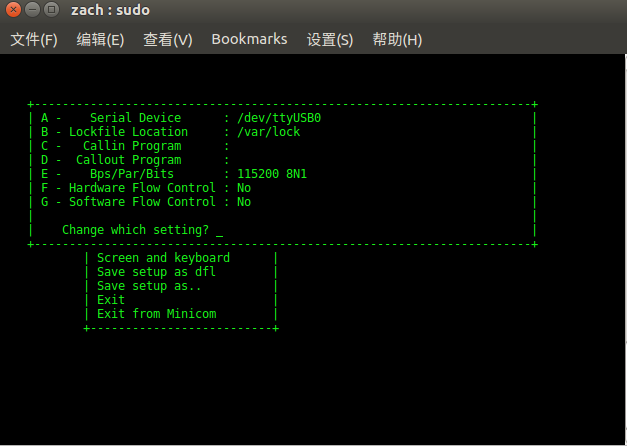
minicom配置
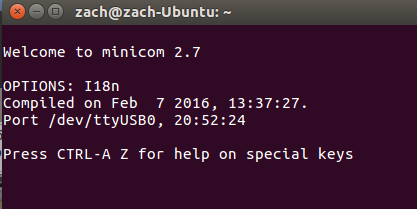
minicom打開後的界面(串口沒數據過來)
minicom配置完了,接下來就該安裝程序下載到目標板的最後步驟了,首先要安裝libusb-dev這個庫;直接在輸入指令 sudo apt-get install libusb-dev 裝完之後就編譯下載工具,網上牛人提供的一個,代碼如下:
#include <stdio.h> #include <usb.h> #include <errno.h> #include <sys/stat.h> #include <fcntl.h> #include <unistd.h> #define QQ2440_SECBULK_IDVENDOR 0x5345 #define QQ2440_SECBULK_IDPRODUCT 0x1234 struct usb_dev_handle * open_port() { struct usb_bus *busses, *bus; usb_init(); usb_find_busses(); usb_find_devices(); busses = usb_get_busses(); for(bus=busses;bus;bus=bus->next) { struct usb_device *dev; for(dev=bus->devices;dev;dev=dev->next) { printf("idVendor:0x%x/t,ipProduct:0x%x/n",dev->descriptor.idVendor,dev->descriptor.idProduct); if( QQ2440_SECBULK_IDVENDOR==dev->descriptor.idVendor && QQ2440_SECBULK_IDPRODUCT==dev->descriptor.idProduct) { printf("Target usb device found!/n"); struct usb_dev_handle *hdev = usb_open(dev); if(!hdev) { perror("Cannot open device"); } else { if(0!=usb_claim_interface(hdev, 0)) { perror("Cannot claim interface"); usb_close(hdev); hdev = NULL; } } return hdev; } } } printf("Target usb device not found!/n"); return NULL; } void usage() { printf("Usage: dnw2 <file>/n/n"); } unsigned char* prepare_write_buf(char *filename, unsigned int *len) { unsigned char *write_buf = NULL; struct stat fs; int fd = open(filename, O_RDONLY); if(-1==fd) { perror("Cannot open file"); return NULL; } if(-1==fstat(fd, &fs)) { perror("Cannot get file size"); goto error; } write_buf = (unsigned char*)malloc(fs.st_size+10); if(NULL==write_buf) { perror("malloc failed"); goto error; } if(fs.st_size != read(fd, write_buf+8, fs.st_size)) { perror("Reading file failed"); goto error; } printf("Filename : %s/n", filename); printf("Filesize : %d bytes/n", fs.st_size); *((u_int32_t*)write_buf) = 0x30000000; //download address *((u_int32_t*)write_buf+1) = fs.st_size + 10; //download size; *len = fs.st_size + 10; return write_buf; error: if(fd!=-1) close(fd); if(NULL!=write_buf) free(write_buf); fs.st_size = 0; return NULL; } int main(int argc, char *argv[]) { if(2!=argc) { usage(); return 1; } struct usb_dev_handle *hdev = open_port(); if(!hdev) { return 1; } unsigned int len = 0; unsigned char* write_buf = prepare_write_buf(argv[1], &len); if(NULL==write_buf) return 1; unsigned int remain = len; unsigned int towrite; printf("Writing data .../n"); while(remain) { towrite = remain>512 ? 512 : remain; if(towrite != usb_bulk_write(hdev, 0x03, write_buf+(len-remain), towrite, 3000)) { perror("usb_bulk_write failed"); break; } remain-=towrite; printf("/r%d%/t %d bytes ", (len-remain)*100/len, len-remain); fflush(stdout); } if(0==remain) printf("Done!/n"); return 0; }
1)將上面代碼保存為文件如: dnw1.c
2)接著編譯:
gcc dnw1.c -o dnw1 -l usb
3)移動dnw1可執行文件到/usr/bin目錄下
sudo mv ./dnw1 /usr/bin
4)執行
sudo dnw1 path/your_filename
這樣整個下載環境就安裝完了,接下來就該演示下載過程了,首先將開發板的USB口跟串口分別與電腦相連,然後上電,打開minicom
sudo minicom
按下開發板的復位鍵,我們就能看見開發板的下載選項了
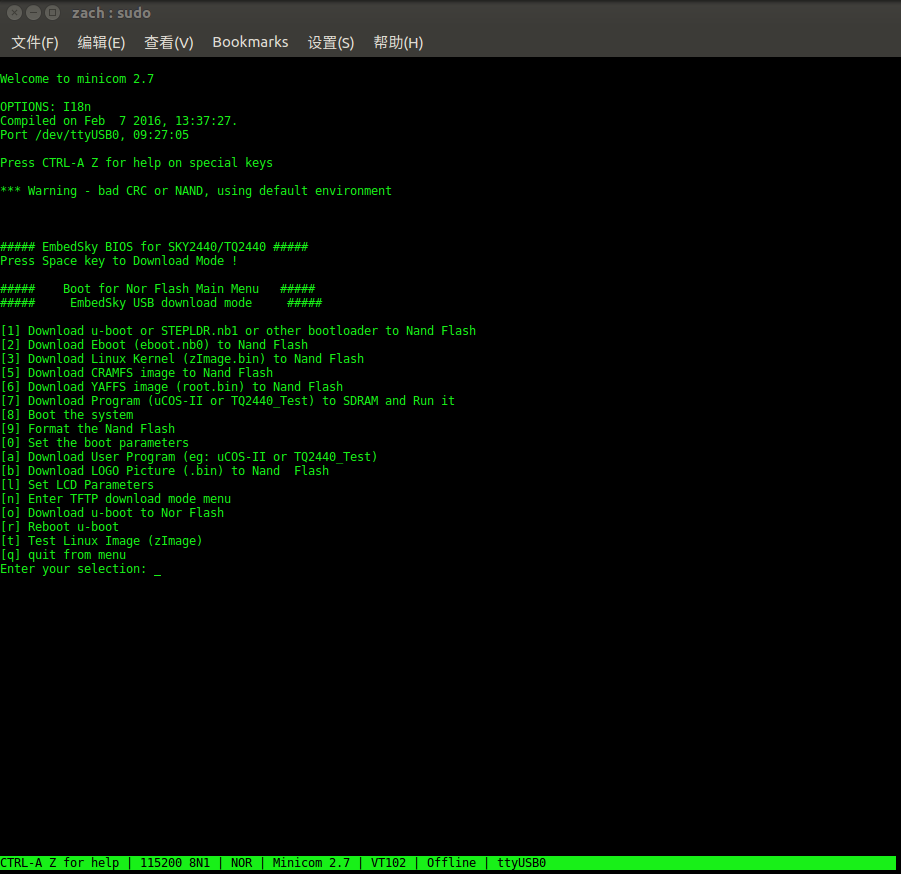
輸入下載的內容選項,我這裏隨便下載一個裸機程序
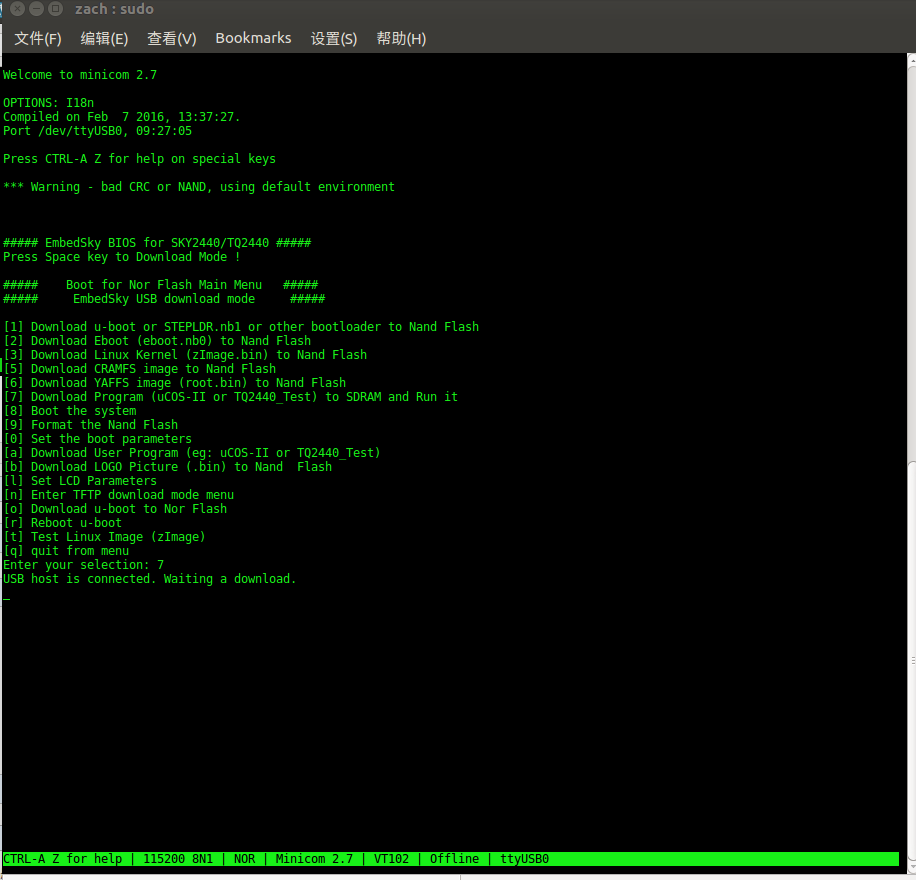
我們可以看見,USB已經連接成功,正在等待下載....
然後我們打開一個新的終端,輸入指令 sudo dnw1 +你要發送的文件,例如:
sudo dnw1 led.bin
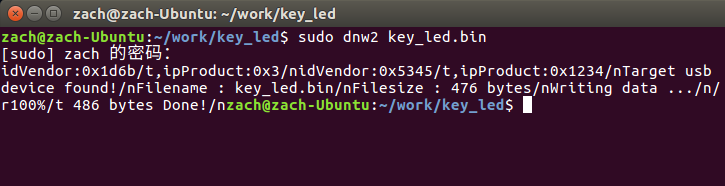
可以看見下載已經完成。
TQ2440在Ubuntu16.04上如何搭建DNW燒寫環境
